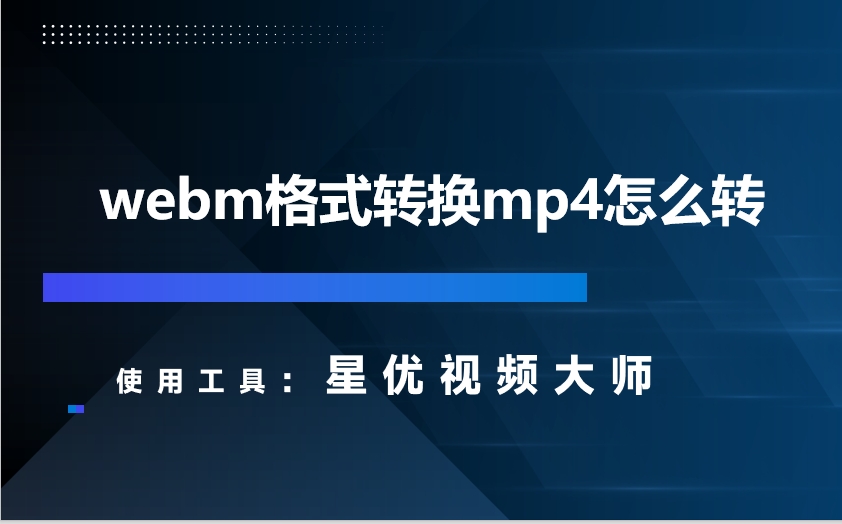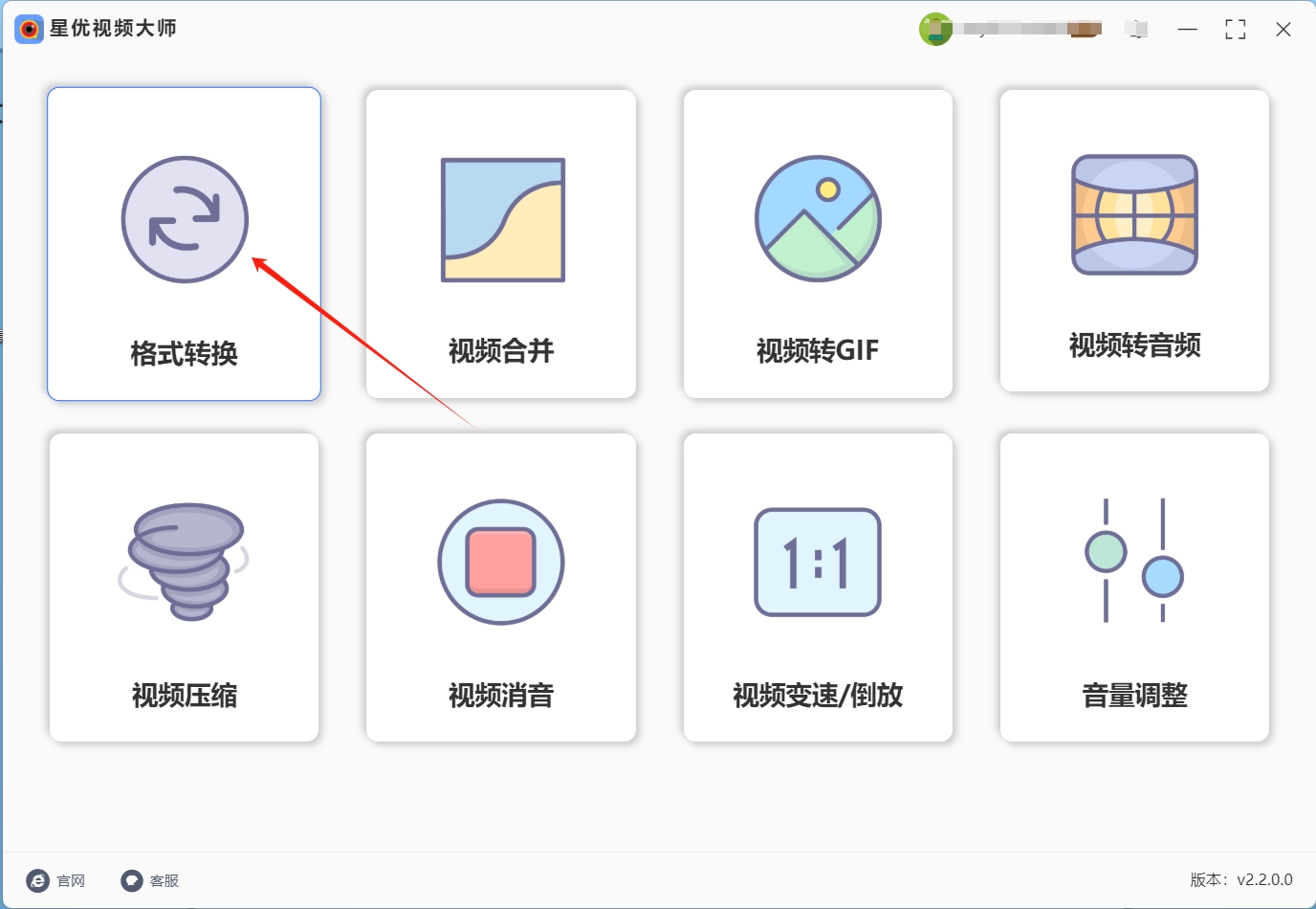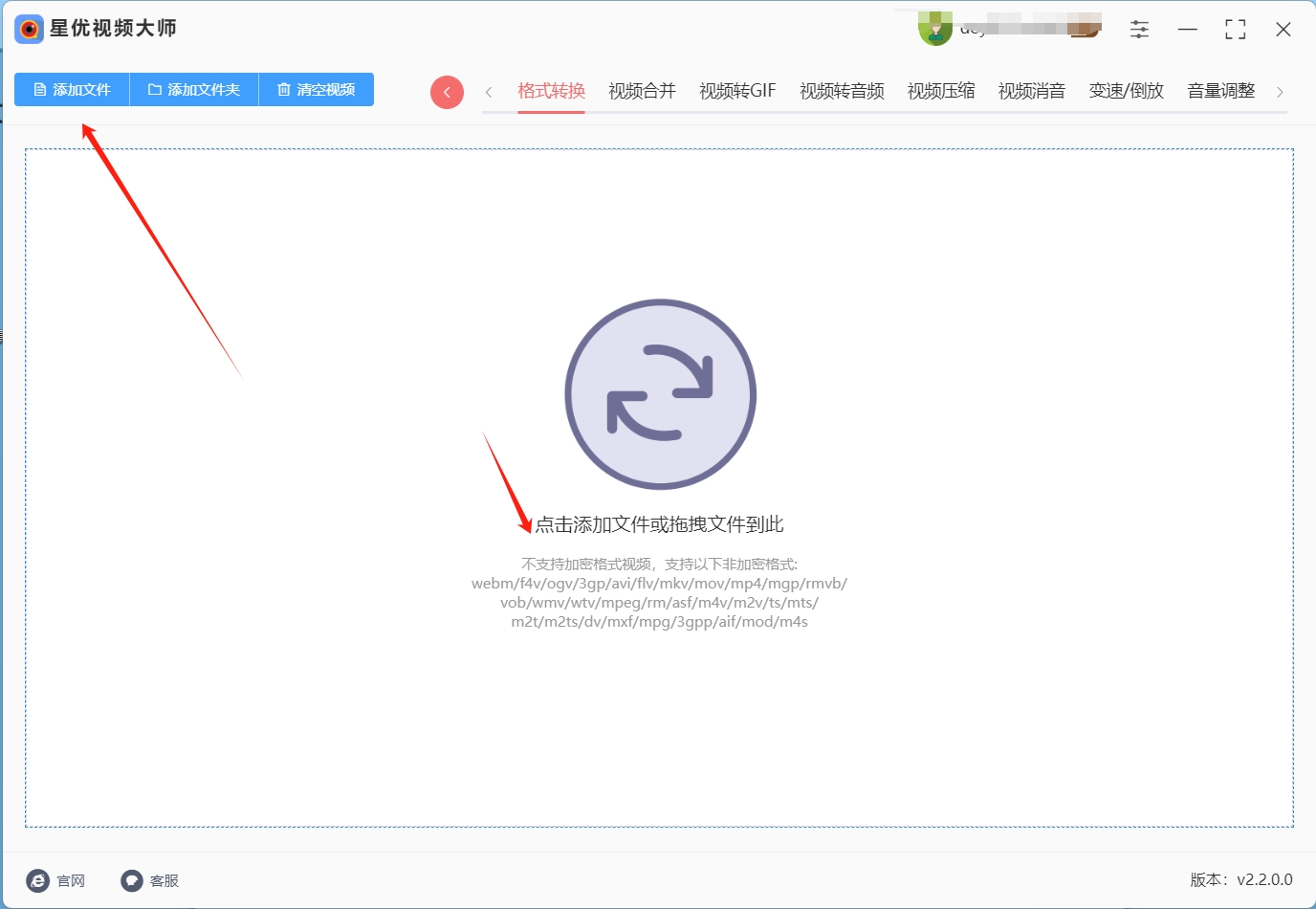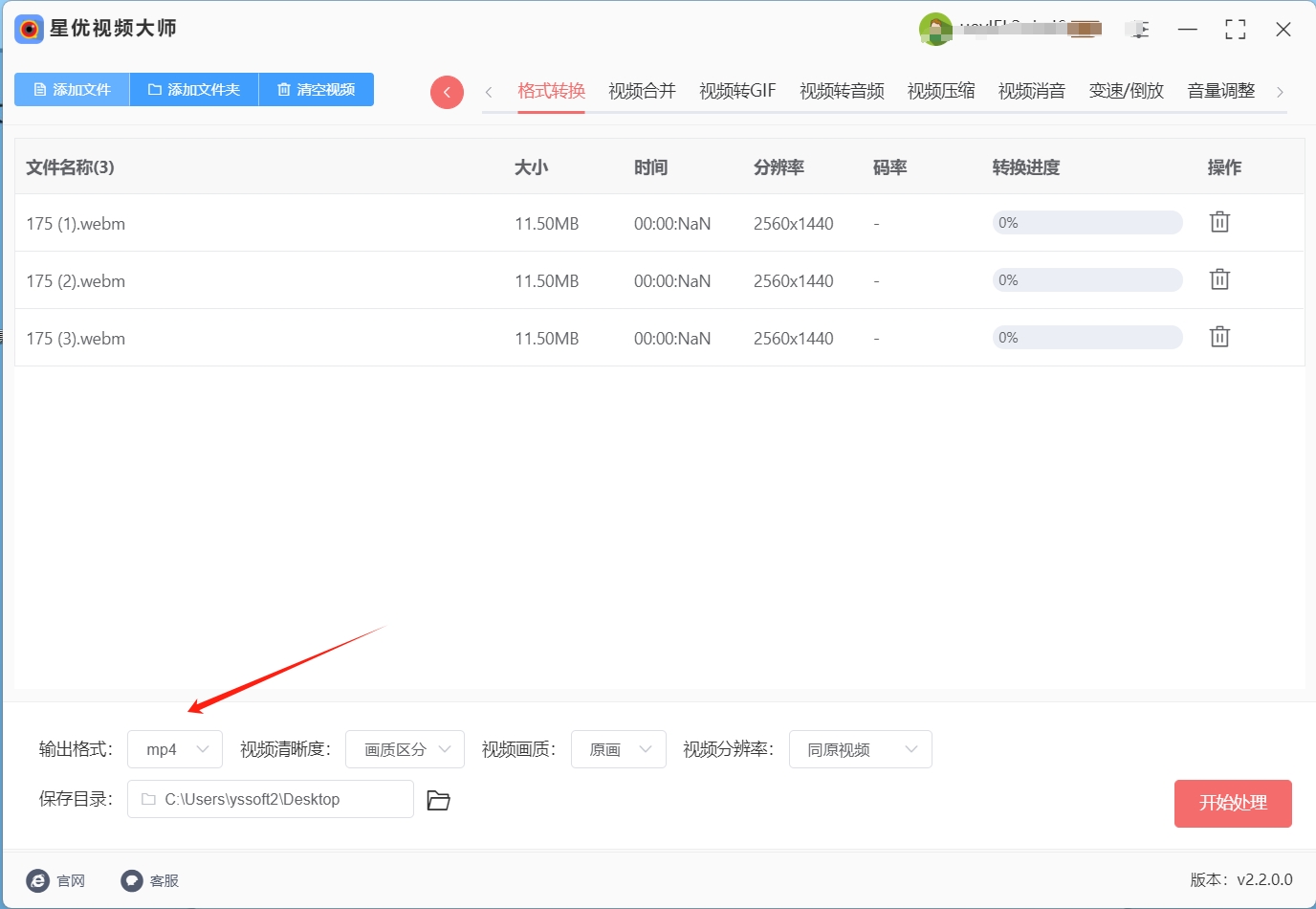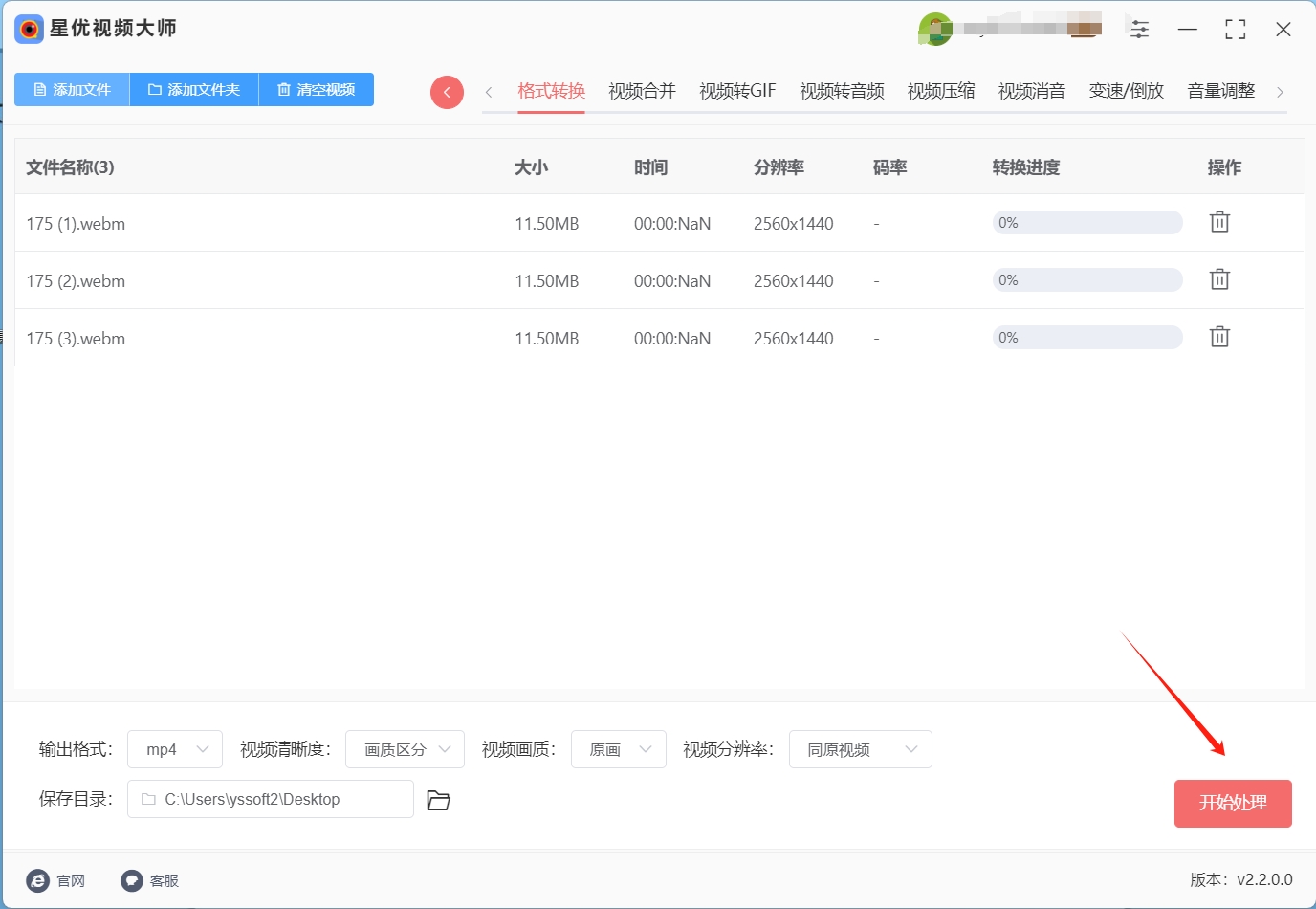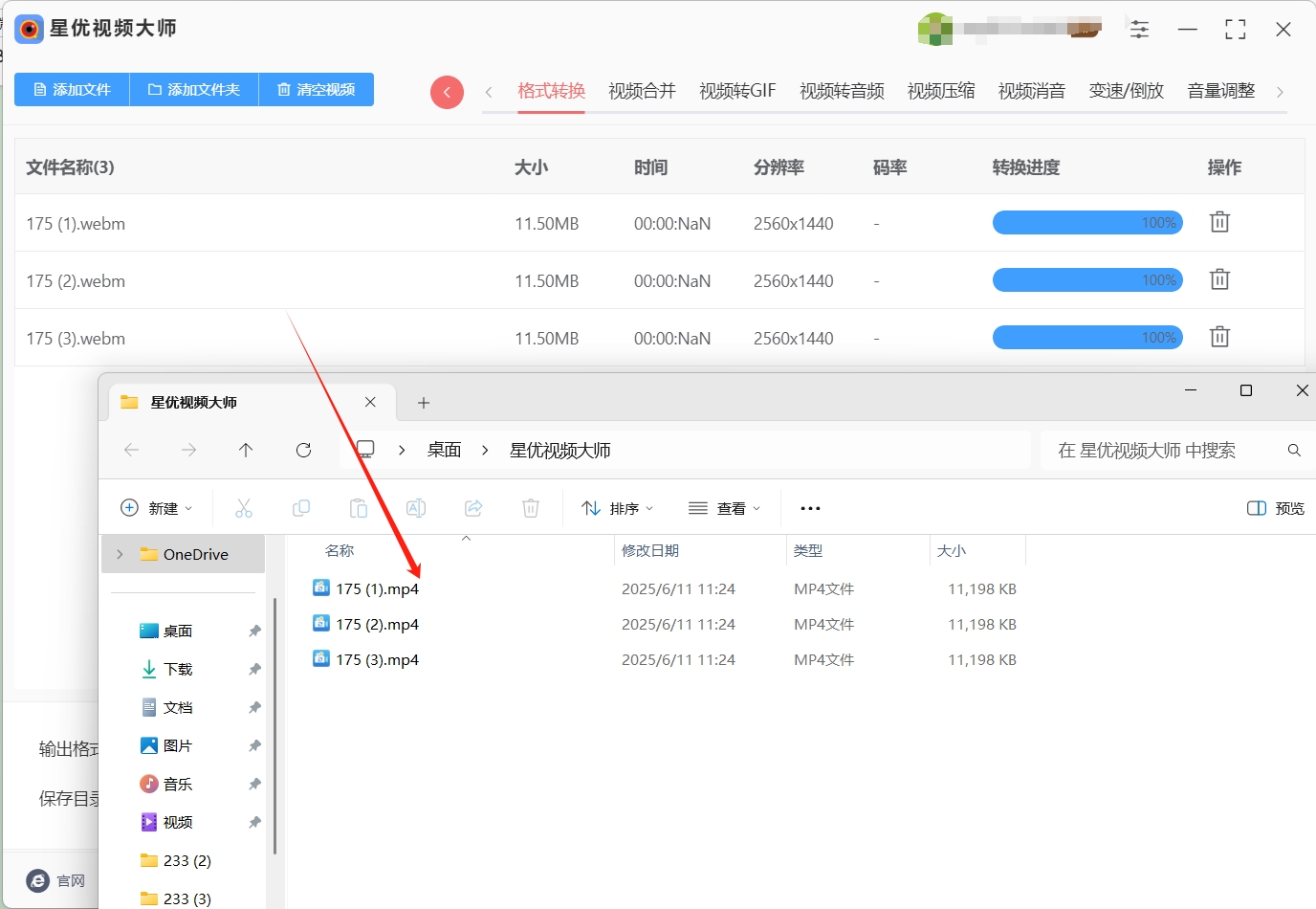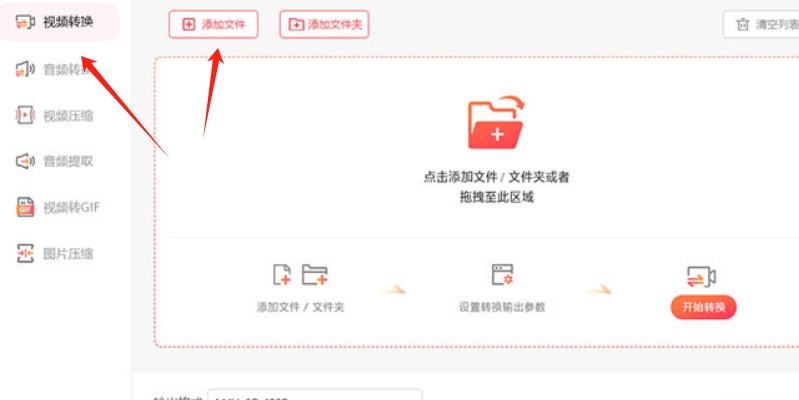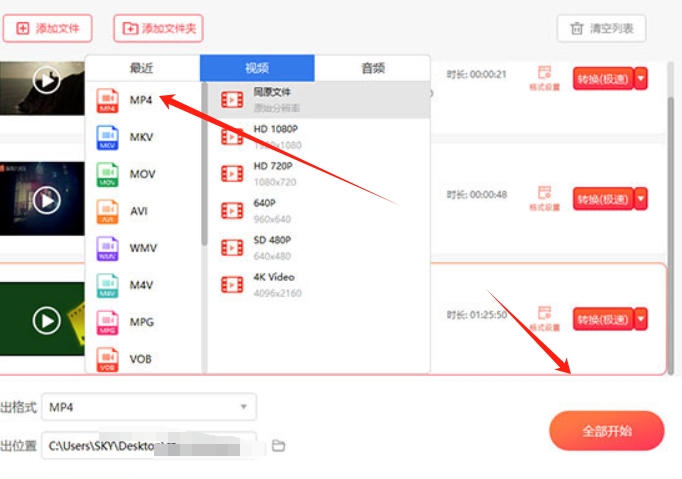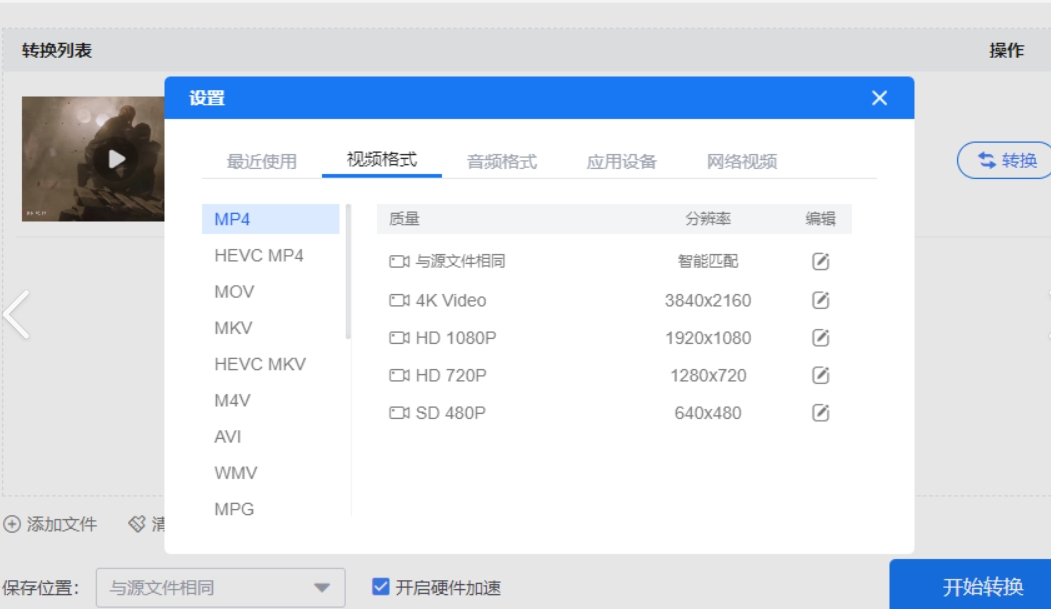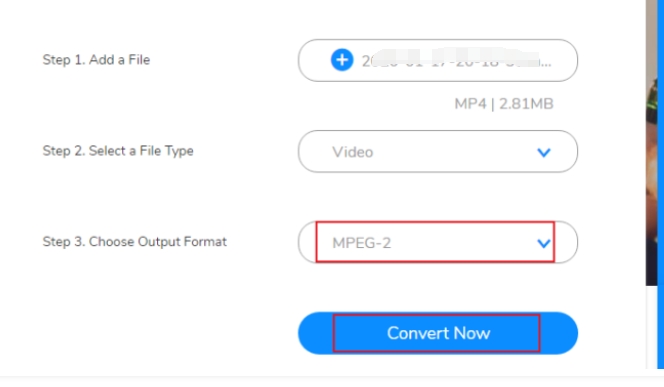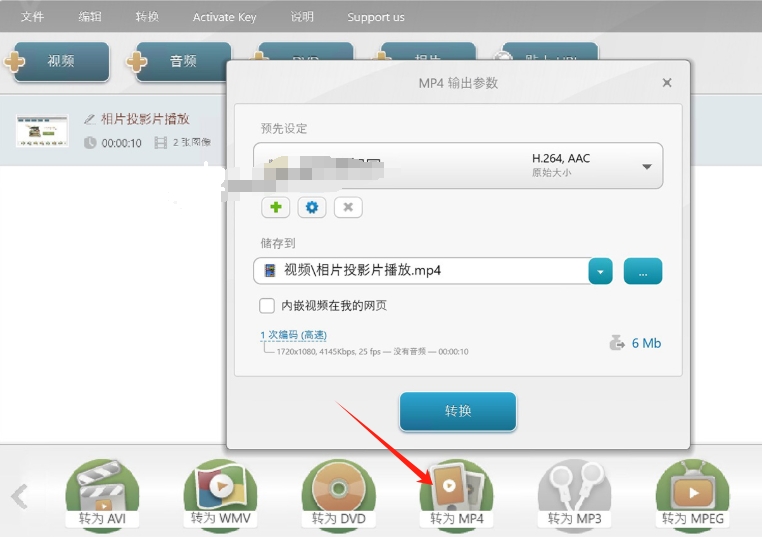webm格式转换mp4怎么转?在当今数字视频编解码技术中,WebM以其独特的魅力在视频文件格式的舞台上崭露头角,但再好的格式也不是完美无缺的,诚然,WebM凭借其高效压缩率和良好性能,已成功嵌入众多主流网络平台中,成为视频分享与流媒体服务的新宠,但不容忽视的是,在部分小众软件或特定硬件环境中,WebM格式依然不怎么合适,这样就会导致播放卡顿、编辑受阻等不便,让用户体验大打折扣。
面对上述挑战,我们并非束手无策,一种行之有效的策略是将WebM视频转化为MP4,MP4以其广泛的兼容性和稳定的性能,几乎成为了视频领域的通用语言,无论是高端播放器还是入门级设备,都能轻松驾驭,同时,MP4格式的编辑资源也极为丰富,从专业级视
频编辑软件到简单易用的在线工具,应有尽有,为视频创作者提供了广阔的创作舞台和便捷的操作体验。下面小编会教大家五种简单好学的webm转MP4方法,快来看看吧!
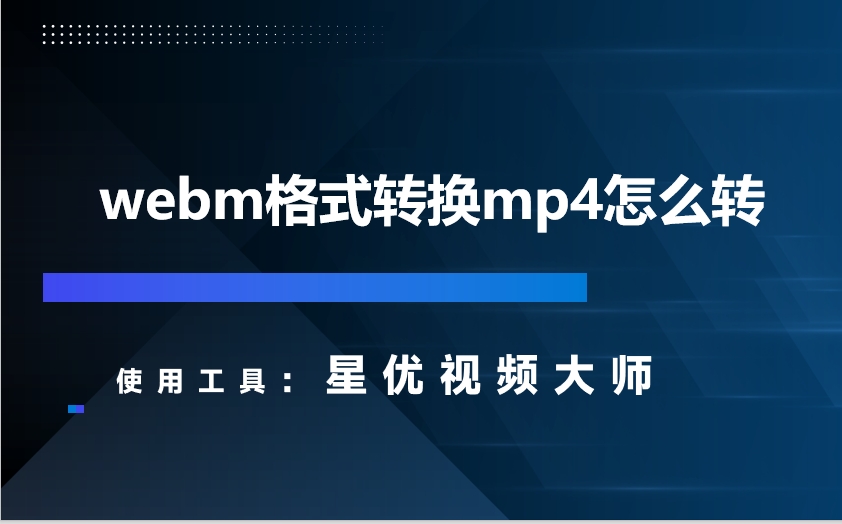
方法一:使用“星优视频大师”将webm格式转换为MP4
下载地址:https://www.xingyousoft.com/softcenter/XYVideos
步骤1:webm转换需要用到“星优视频大师”软件,如果大家没用过这款软件的话,就请先将其下载下来,软件下载完成后会自动打开,此时请点击软件界面左侧的【格式转换】功能。
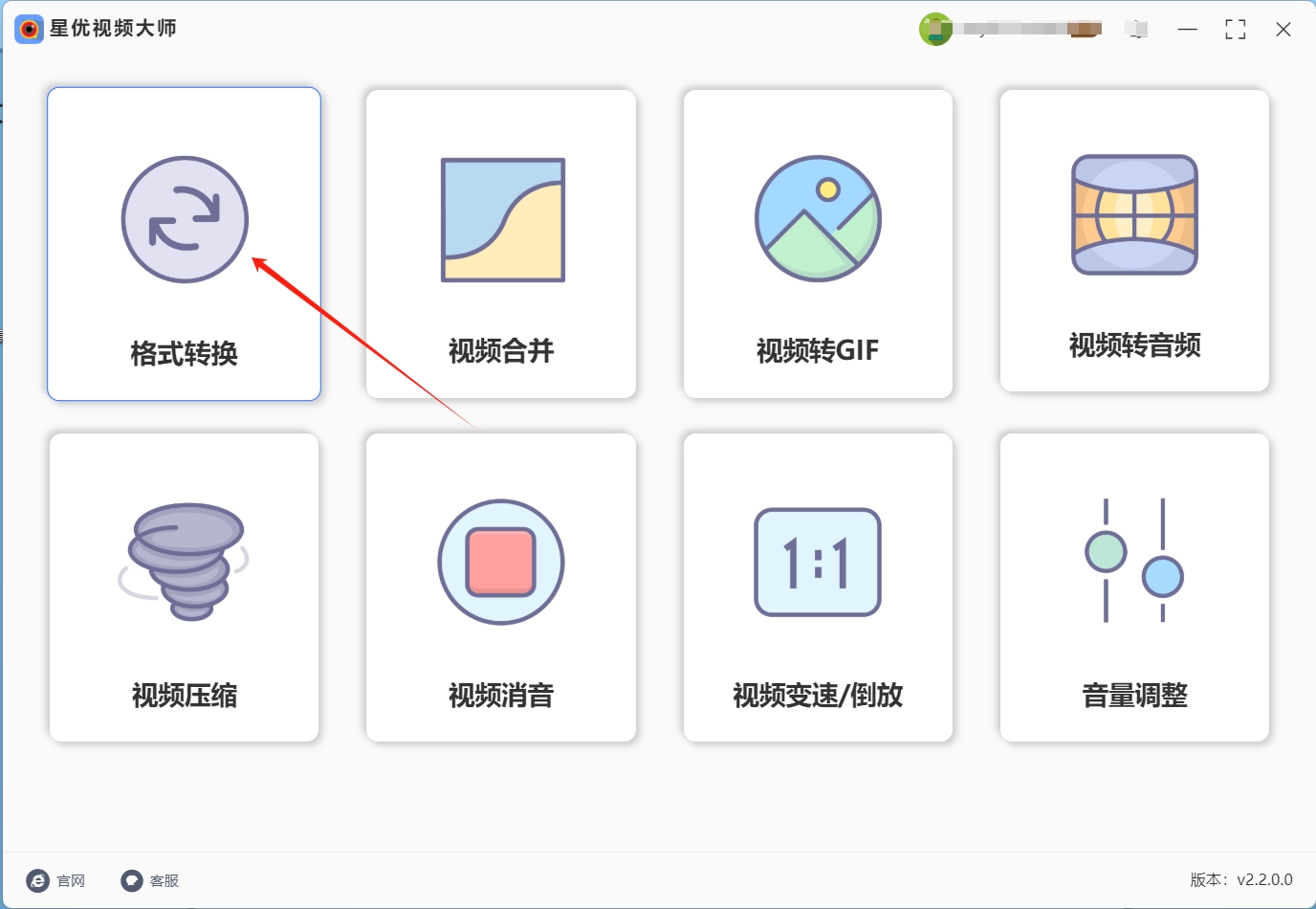
步骤2:完成功能选择后,请点击界面上方的【添加文件】或【添加文件夹】按钮,点击后就可以选择想转换的webm文件并将其导入到软件中。
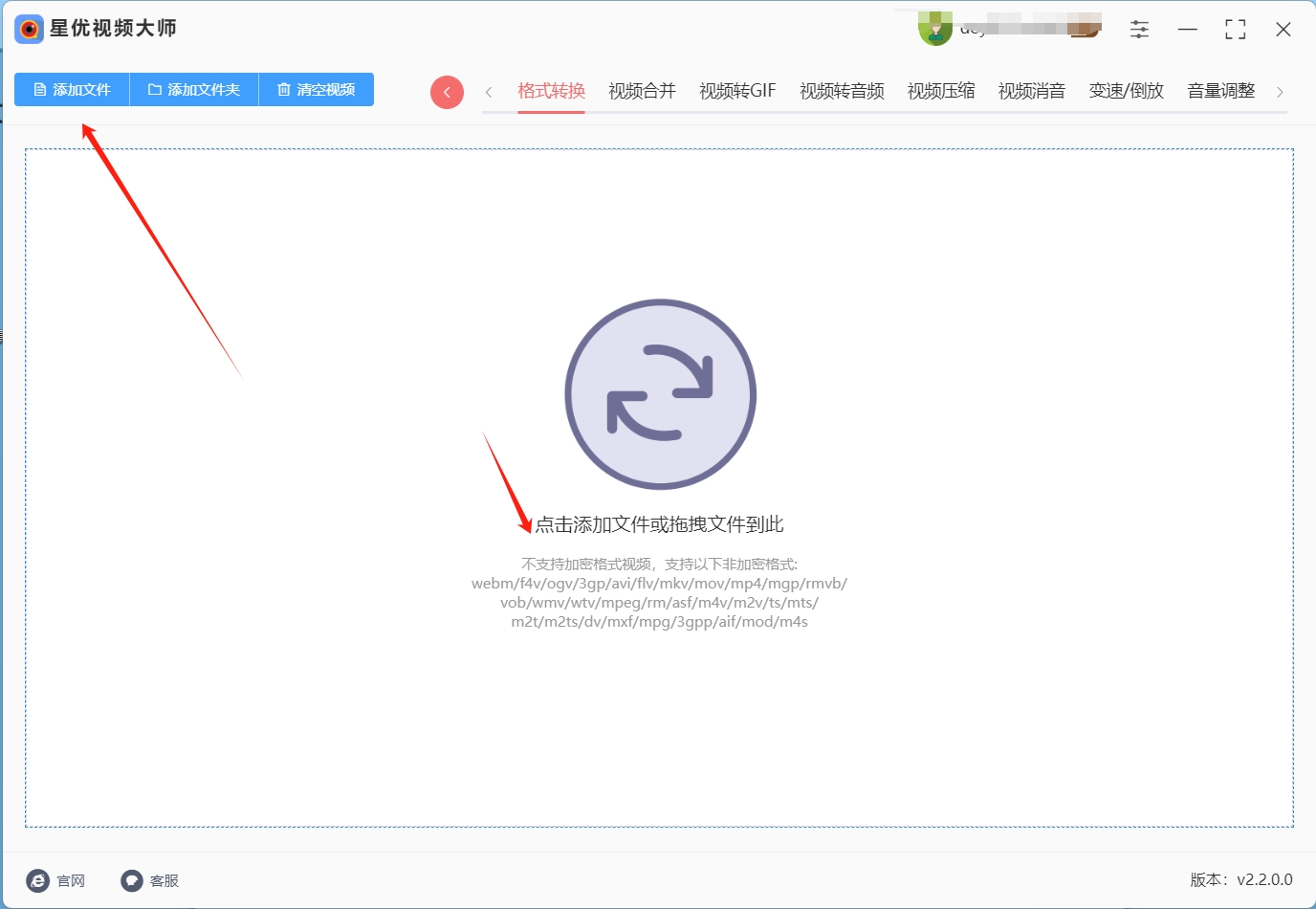
步骤3:webm文件导入完成后,大家需要将右下角的【输出格式】设置为“MP4”,至于其他设置,大家按需修改就行了。
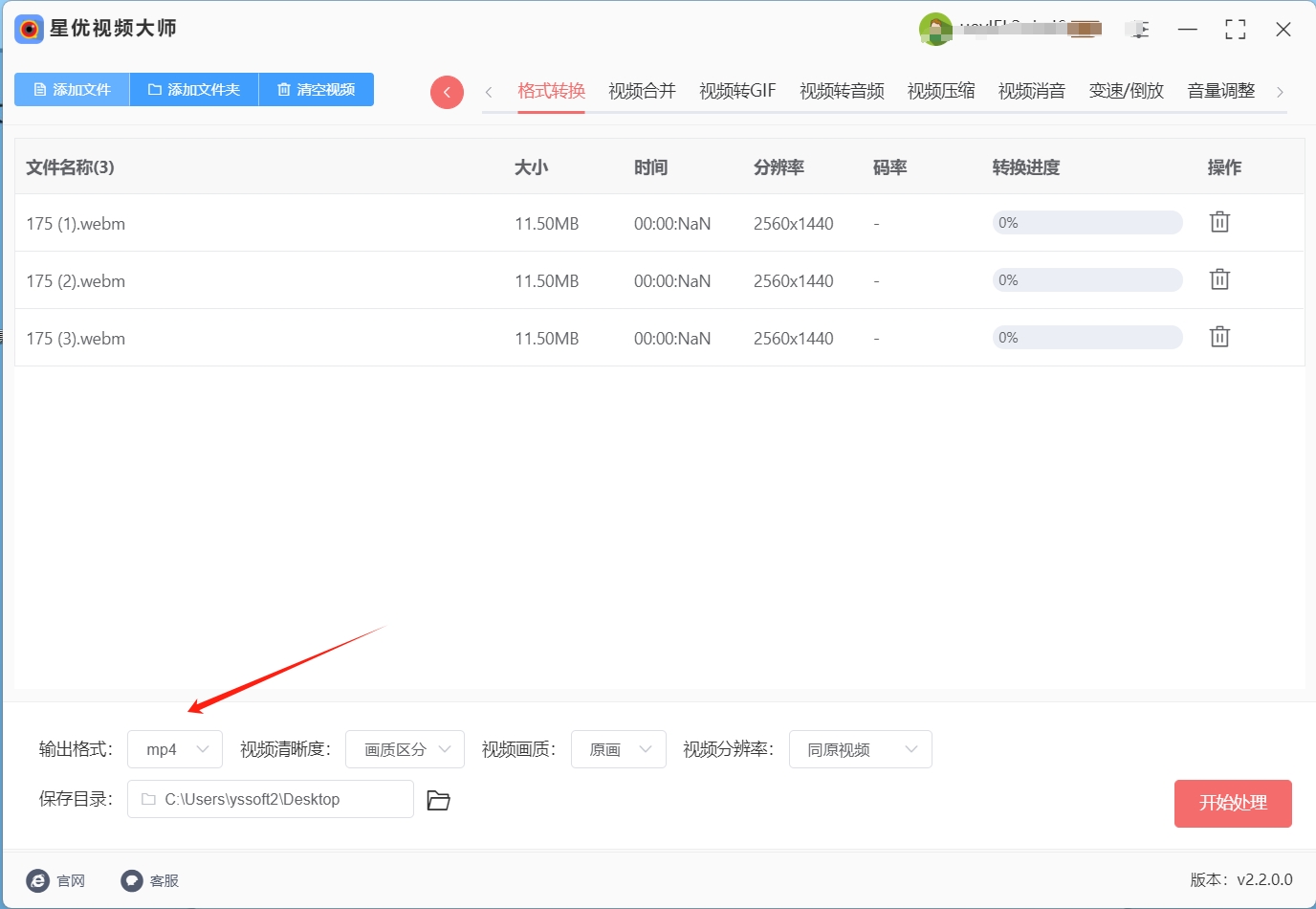
步骤4:确认所有设置都调整完成后,请点击软件右下角的【开始处理】按钮,点击这个按钮就可以启动webm转MP4程序了。
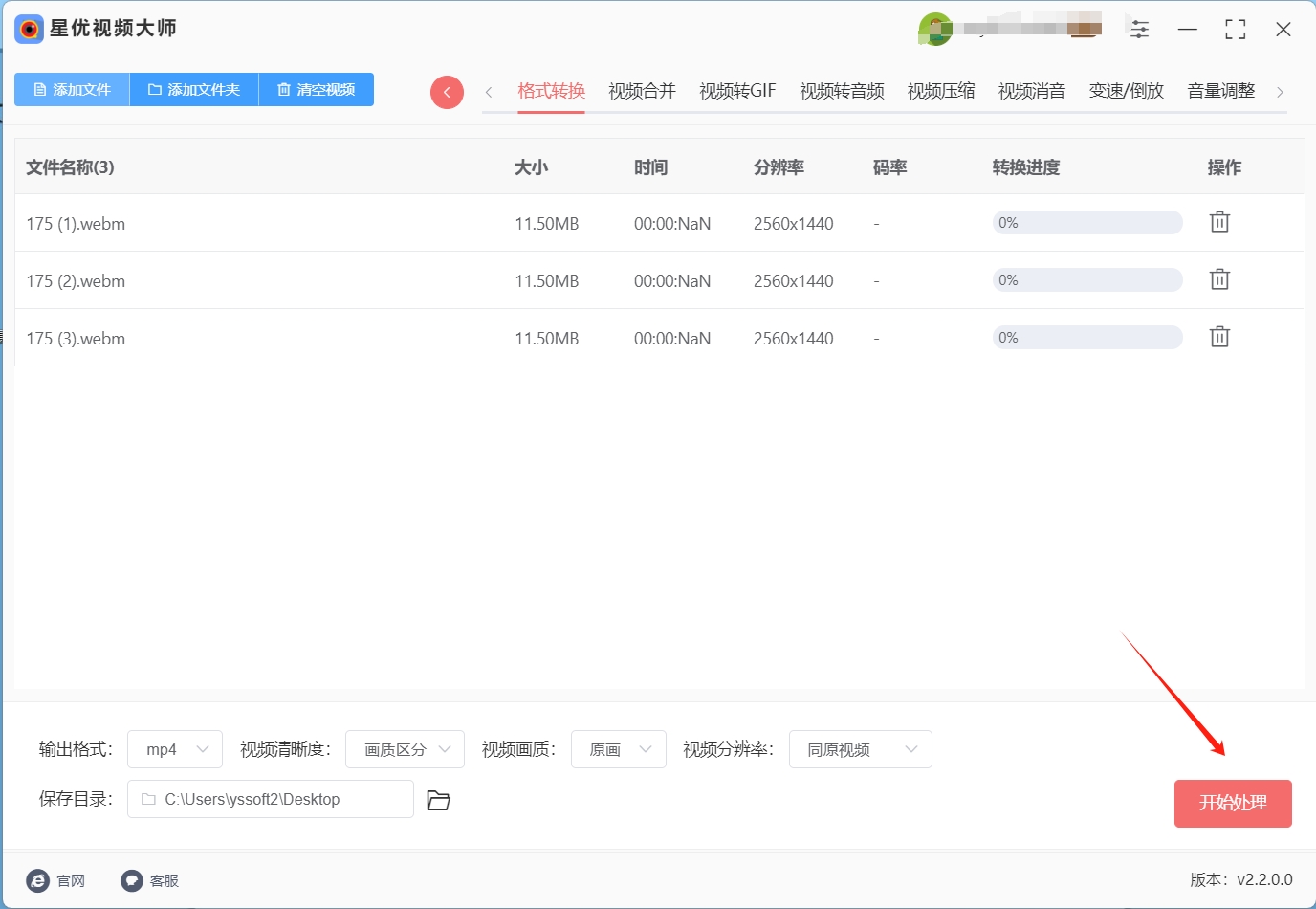
步骤5:软件完成转换后会直接打开其输出目录,此时大家可以在这个输出目录中找到转换好的MP4文件。
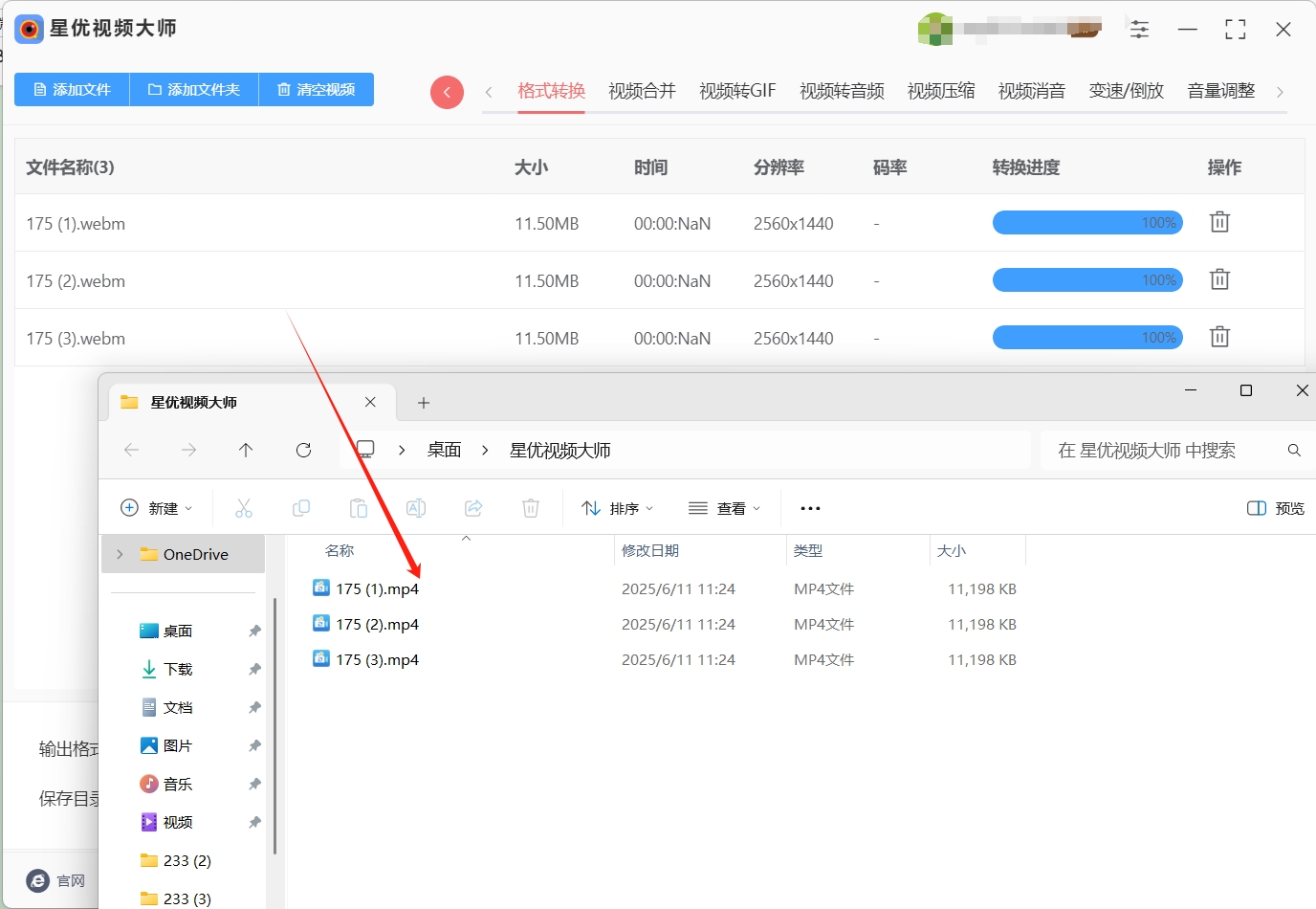
方法二:使用“绿果智能文件转换器”将webm格式转换为MP4
在日常工作与生活中,频繁遇到的视频格式不兼容问题常常令人头疼,尤其是当需要将 WebM 格式转换为 MP4 以适配不同设备和软件时。绿果智能文件转换器堪称解决此类难题的 “全能高手”,它凭借强大的兼容性,支持超过 100 种音视频格式的转换,无论是小众的专业格式,还是常见的通用格式,都能轻松应对,将 WebM 格式转换为 MP4 更是不在话下。
对于有大量文件转换需求的用户来说,该软件的批量转换功能尤为实用。它可以同时处理多个文件,一次性将多个 WebM 格式文件转换为 MP4,大大节省了时间和精力,显著提升工作效率。不仅如此,绿果智能文件转换器的操作界面简洁直观,即使是初次接触文件转换的电脑新手,也能快速熟悉并上手使用。在转换过程中,软件采用先进的转换技术,能最大程度保留原视频的画质和音质,确保将 WebM 格式转换为 MP4 后,视频质量不受影响,让用户获得满意的转换效果。
操作步骤
导入 WebM 文件:进入软件主界面后,在界面显眼位置可以看到 “导入文件” 按钮,点击该按钮,会弹出文件浏览窗口。在窗口中,通过浏览文件夹,找到存放需要转换的 WebM 文件的位置,选中一个或多个 WebM 文件(若要选择多个文件,可按住 Ctrl 键进行多选),然后点击 “打开” 按钮,将 WebM 文件导入到软件中;也可以直接将 WebM 文件从文件夹中拖拽到软件指定的文件导入区域,松开鼠标即可完成文件导入操作。
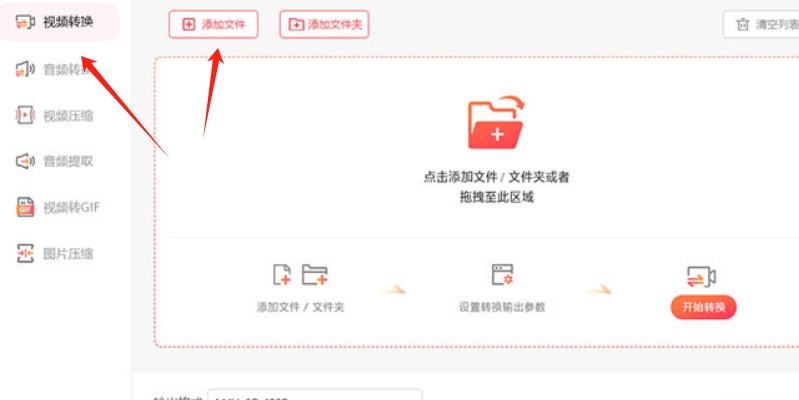
设置输出格式为 MP4:文件导入成功后,在软件界面中找到 “输出格式” 设置选项,点击其下拉菜单,在众多的格式选项中,找到并选择 “MP4” 格式。如果对转换后的 MP4 视频还有一些其他参数要求,如分辨率、帧率、比特率等,部分高级设置可能会在输出格式设置附近提供调整选项,用户可根据自身需求进行简单设置。若不太了解这些参数,保持默认设置也能满足基本的转换需求。
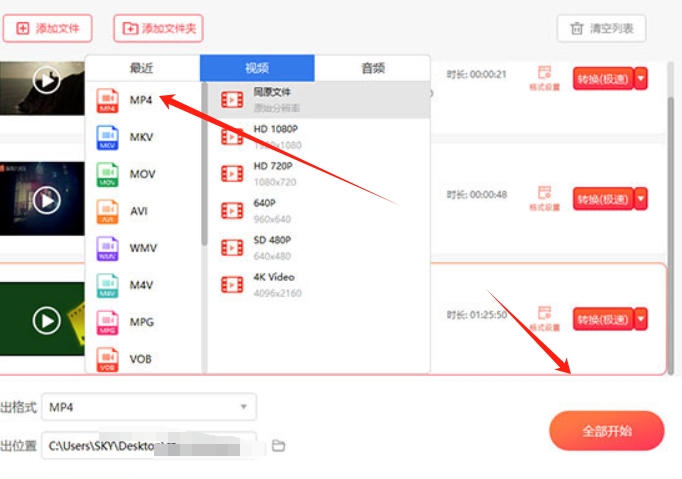
开始转换:确认 WebM 文件已成功导入,且输出格式设置为 MP4 无误后,点击软件界面上的 “开始转换” 按钮。此时,软件将开始执行将 WebM 格式转换为 MP4 的任务,界面上会显示转换进度条,方便用户实时查看转换的进展情况。待转换完成后,软件可能会弹出提示信息告知转换已结束,用户可以在软件设置的默认保存路径(一般可在软件的设置选项中查看或修改)中找到转换好的 MP4 文件,也可以通过软件提供的打开输出文件夹功能,直接定位到保存转换后文件的文件夹,查看转换成果。
方法三:使用“西瓜视频编辑器”将webm格式转换为MP4
在日常使用中,我们常常会遇到需要“将WEBM格式转换为MP4”的情况。无论是为了兼容更多设备,还是为了满足特定平台的格式要求,一款高效、易用的视频转换工具都是必不可少的。今天,就让我们来详细了解一下西瓜视频编辑器,这款国产专业工具将帮助你轻松完成“将WEBM格式转换为MP4”的任务。
此外,西瓜视频编辑器还支持批量处理功能,您可以一次性导入多个WEBM视频文件,并将它们批量转换为MP4格式。这对于需要处理大量视频的用户来说非常实用,无论是视频创作者、教育工作者,还是普通用户,都能轻松应对各种场景。
软件界面简洁直观,操作流程简单易懂,即使是电脑新手也能快速上手,轻松完成“将WEBM格式转换为MP4”的操作。它还提供了丰富的自定义设置选项,您可以根据自己的需求调整视频的分辨率、帧率、码率等参数,确保转换后的MP4文件完全符合您的要求。
西瓜视频编辑器操作步骤
第一步:下载与安装
下载完成后,双击安装包,按照提示完成软件的安装过程。安装过程非常简单,只需按照向导的指示操作即可。
第二步:导入WEBM视频
安装完成后,打开西瓜视频编辑器,进入主界面。
在主界面中,您会看到一个明显的【添加文件】按钮,点击该按钮。
在弹出的文件选择窗口中,浏览并选择需要“将WEBM格式转换为MP4”的视频文件。您可以选择单个文件,也可以通过按住Ctrl键或Shift键选择多个文件,以便进行批量转换。
第三步:设置输出格式
导入视频文件后,您需要设置输出格式。在软件界面的左下角,找到【输出格式】下拉菜单。
点击下拉菜单,选择“MP4”格式。西瓜视频编辑器支持多种输出格式,但在这里我们专注于“将WEBM格式转换为MP4”,因此选择MP4格式即可。
如果您需要进一步自定义转换后的视频参数,如分辨率、帧率、码率等,可以在【设置】选项中进行调整。例如,您可以选择更高的分辨率以获得更清晰的视频效果,或者调整码率以平衡视频质量和文件大小。
第四步:开始转换
设置好输出格式和参数后,点击界面右下角的【转换】按钮。
软件将自动开始“将WEBM格式转换为MP4”的过程。在转换过程中,您可以在界面中看到进度条,实时了解转换进度。
转换完成后,软件会自动弹出文件夹,显示转换后的MP4文件。您也可以通过软件界面中的【打开文件夹】按钮,手动查看保存路径。
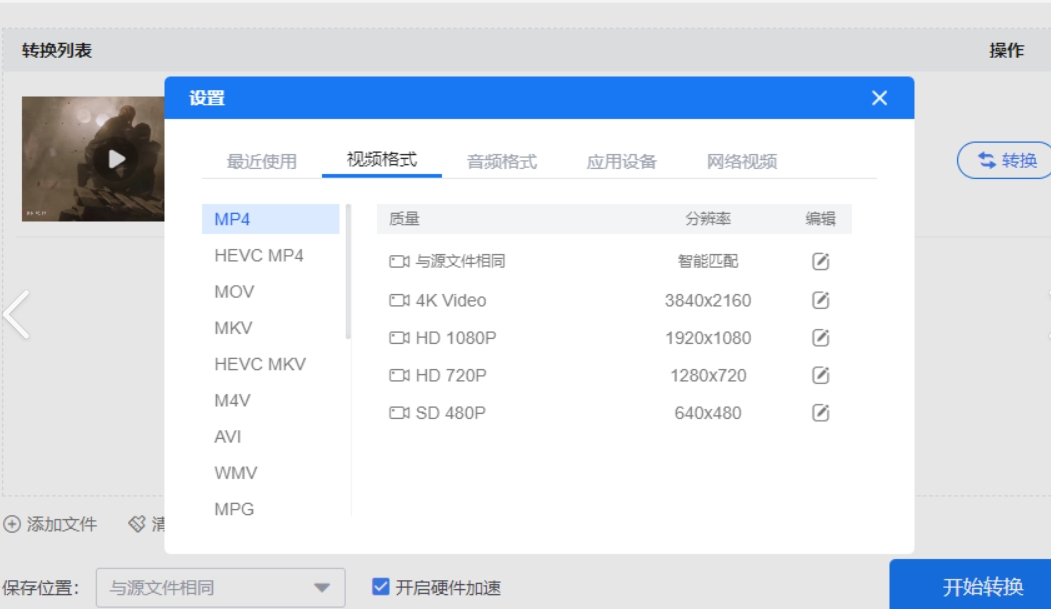
方法四:使用“Online-Conver”将webm格式转换为MP4
在数字视频格式转换的场景中,若你希望将 WebM 格式转换为 MP4,同时还对视频画质、参数有一定要求,Online-Conver 这款在线工具绝对值得一试。它无需下载安装,只要在浏览器中输入网址,就能快速开启格式转换之旅,特别适合不想占用电脑存储空间,临时需要将 WebM 格式转换为 MP4 的用户。
在将 WebM 格式转换为 MP4 的过程中,用户可以根据实际需求,自由调整分辨率和帧率。例如,若你需要在手机上流畅播放视频,可适当降低分辨率以减小文件体积;若用于视频剪辑、后期制作等专业场景,则可提高分辨率和帧率,保留更多细节。通过这些参数的调整,它能够进一步优化输出画质,让转换后的 MP4 视频在清晰度、流畅度等方面都达到理想状态,真正实现将 WebM 格式高质量地转换为 MP4。
操作步骤如下:
进入官网:打开电脑上任意一款浏览器,进入 Online-Conver 的官方网站。
上传 WebM 视频:在网站主界面中,找到醒目的【上传文件】按钮,点击它。此时会弹出文件选择窗口,在窗口中浏览并找到需要转换的 WebM 视频文件,选中它后点击【打开】,即可将 WebM 视频上传至网站。也可以直接将 WebM 视频文件从电脑文件夹中拖拽到网站指定的上传区域,松开鼠标,完成上传操作。上传过程中,页面会显示上传进度条,方便你了解上传情况。
设置输出格式及参数:上传完成后,在格式选择区域找到 “输出格式” 选项,点击其下拉菜单,从中选择 “MP4” 格式,确定将 WebM 格式转换为 MP4。如果你对转换后的视频质量有特定要求,可以点击旁边的【自定义参数】按钮(可选操作),进入参数设置页面。在这里,你可以对分辨率、帧率等参数进行调整。比如,将分辨率设置为 “1920×1080”,帧率设置为 “30fps” 。设置完成后,点击【保存设置】返回主界面。
开始转换:确认输出格式和参数设置无误后,点击页面上的【转换】按钮。Online-Conver 便会立即开始执行将 WebM 格式转换为 MP4 的任务。凭借其高效的转换技术,通常能在 30 秒内完成转换过程。转换过程中,页面会显示转换进度,你可以直观看到转换的实时状态。
下载转换后的文件:转换完成后,页面会自动弹出下载链接,点击【下载】按钮,即可将转换好的 MP4 视频文件保存到电脑指定的文件夹中。至此,你已成功通过 Online-Conver 将 WebM 格式转换为 MP4,随时可以在电脑或其他设备上查看、使用该视频。
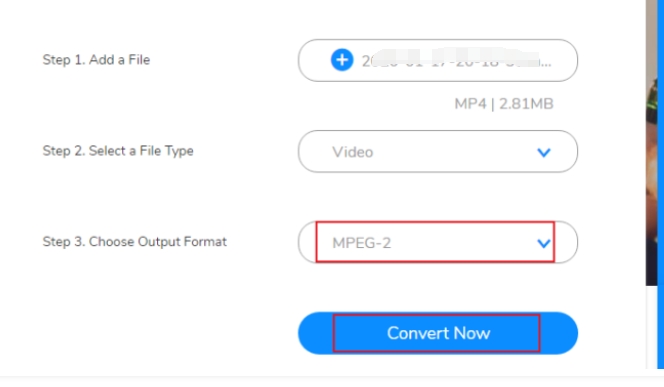
方法五:使用“Wo Video Converter”将webm格式转换为MP4
Wo Video Converter 是一款功能强大的多功能视频转换工具,广受用户欢迎。该软件支持几乎所有视频格式的转换,包括将WebM格式转换为MP4格式。对于电脑新手而言,它的简洁界面和直观操作使得视频格式转换变得简单轻松。除了支持视频格式转换,Wo Video Converter 还可以进行视频剪辑、压缩、合并等操作,满足用户在视频处理上的多种需求。
Wo Video Converter的优点之一是其高效的批量转换功能,用户可以一次性添加多个WebM文件并将它们批量转换为MP4。除此之外,该工具还支持高质量的视频输出,确保转换后的视频效果与原视频相似。对于不熟悉复杂操作的新手来说,Wo Video Converter 是一个完美的选择,因为它不仅易于使用,还提供了详细的操作提示和帮助文档。
操作步骤
步骤 1:启动程序并选择文件
安装完成后,启动 Wo Video Converter。启动后,您会看到一个简洁明了的界面,主界面中央有一个“视频”按钮。点击“视频”按钮,浏览您的电脑文件夹,选择需要转换的WebM文件。
步骤 2:选择输出格式
选定WebM文件后,点击右侧的“输出格式”按钮。Wo Video Converter 支持多种输出格式,您可以在格式列表中选择“MP4”作为输出格式。如果您需要调整视频分辨率、码率或其他设置,可以点击“设置”按钮进行调整,以便根据需要优化输出视频质量。
步骤 3:选择保存路径
在选择输出格式之后,点击下方的“浏览”按钮,选择一个您希望保存转换后MP4文件的位置。确保选择一个容易找到的文件夹,以便完成转换后能方便地访问该文件。
步骤 4:开始转换
完成上述设置后,点击“转换”按钮,程序将自动开始将WebM格式文件转换为MP4格式。在转换过程中,您可以看到进度条显示当前转换的进度,等待程序完成转换。
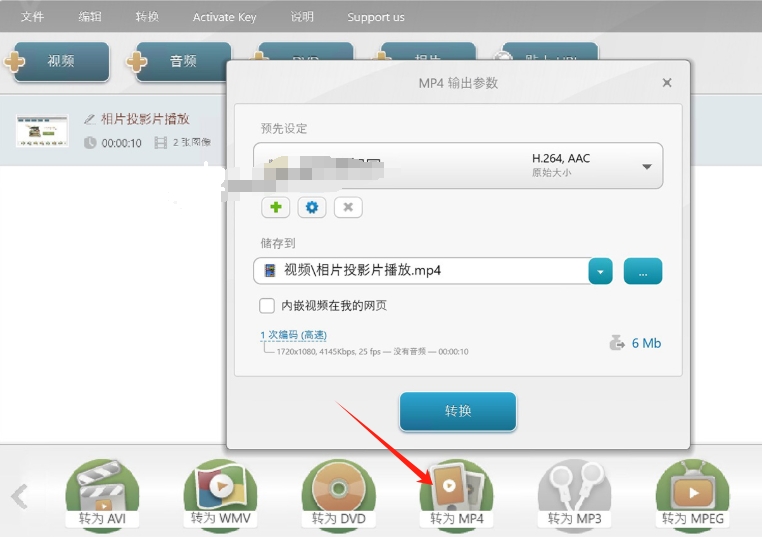
在视频格式转换的领域里,将WebM转换为MP4不仅是一项普遍的需求,也是一个充满挑战的过程,除了转换工具的选择外,还有一系列问题需要考虑,包括质量损失、文件大小增加以及时间消耗,首先,让我们深入探讨质量损失的问题,在转换过程中,视频质量往往会因为编码格式或参数的不同而受到影响,然而,通过采用先进的转换工具和技术,可以最大程度地减少质量损失的风险,其次,文件大小增加是另一个需要重视的问题,由于不同格式之间的编码方式和压缩算法不同,WebM转换为MP4可能会导致文件大小的增加,然而,MP4作为一种更通用的格式,在传输和播放时具有更好的兼容性和稳定性,这使得文件大小的增加在某种程度上是可以接受的。到这里今天这篇“webm格式转换mp4怎么转?”就结束了,大家也去试着自己完成webm转MP4吧!